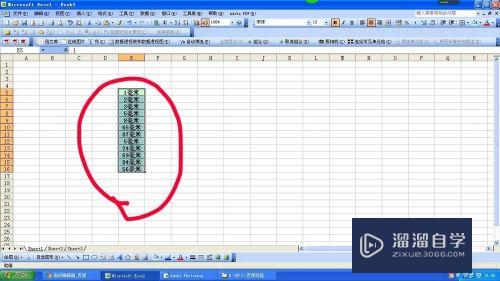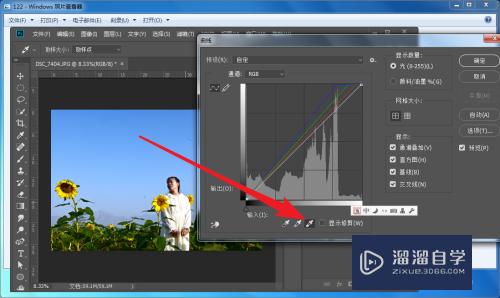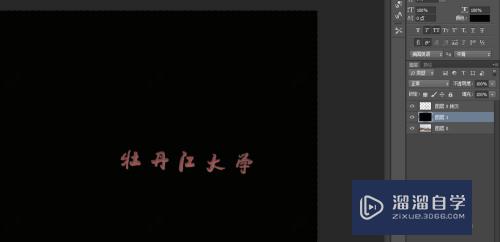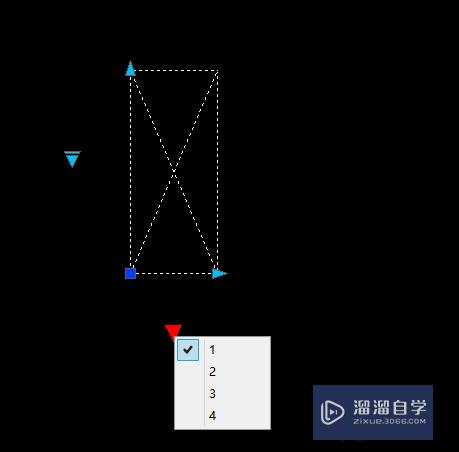怎么制作Word折线图高低点连线(word折线图怎么设置)优质
当我们在Word折线图中的数据有两列时。可以为数据之间添加高低点连线。连线的长短就代表着两个数据之间的差异大小。如图所示。下面小渲给大家演示了更为详细的图文教程。希望能给大家带来帮助。
图文不详细?可以点击观看【Word免费试看视频教程】
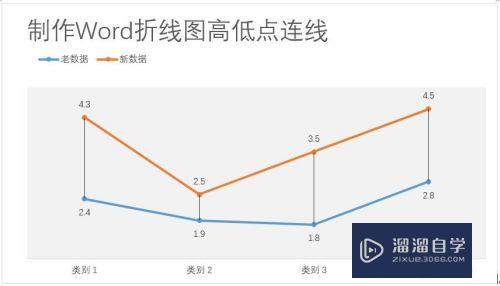
工具/软件
硬件型号:戴尔灵越15
系统版本:Windows10
所需软件:Word2018
方法/步骤
第1步
打开Word。建立空白文档。
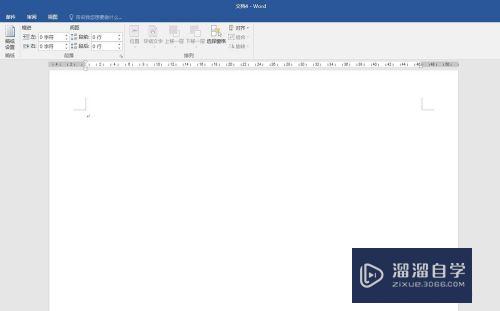
第2步
点击【插入】—【图表】—【折线图】。
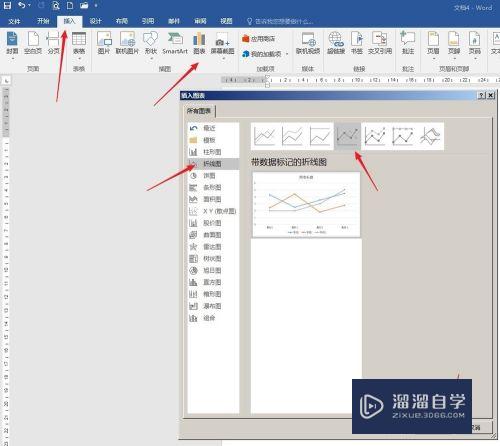
第3步
点击【确认】后得到默认样式的折线图。
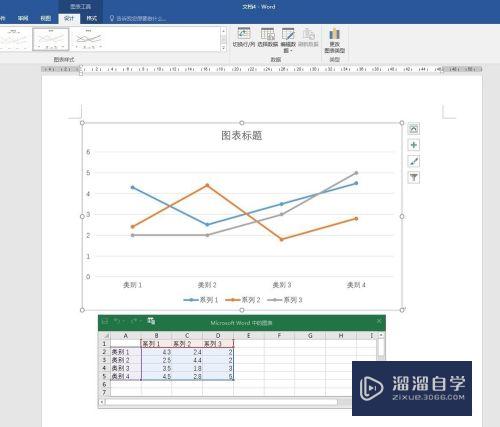
第4步
在Excel表格中输入制作折线图的数据。折线图根据数据自动生成。
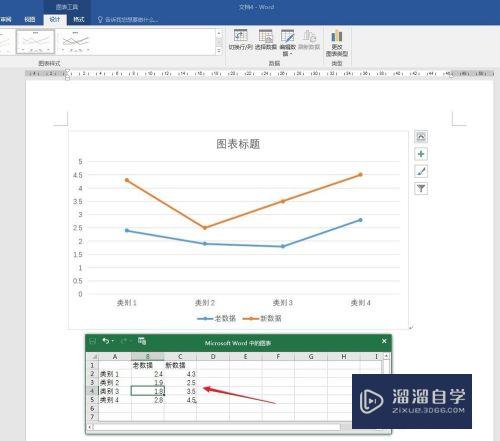
第5步
关闭Excel表格。选中折线图。点击【添加图表元素】—【线条】—【高低点连线】。
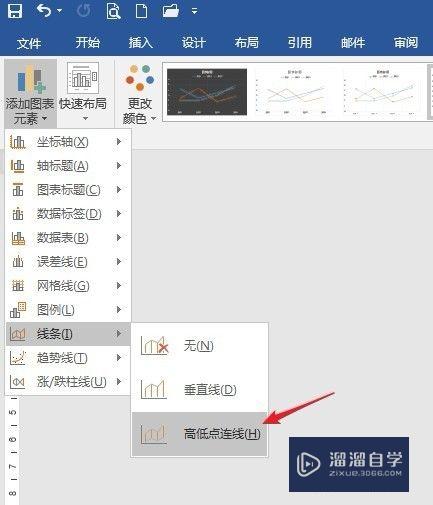
第6步
这样。两条折线同类别的数据之间就多了一条线条相连。线条的长短直接标志着两个数据之间的差异大小。从而可以起到快速判断数据变化情况的作用。
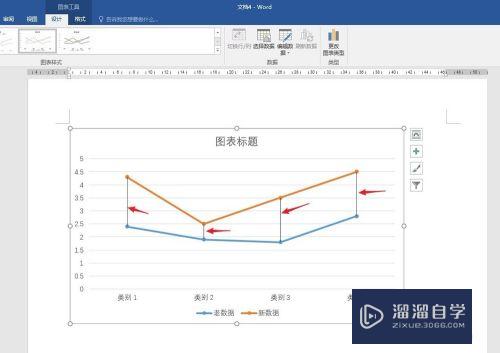
第7步
最后。对图表进行简化和美化。得到最后的图表。
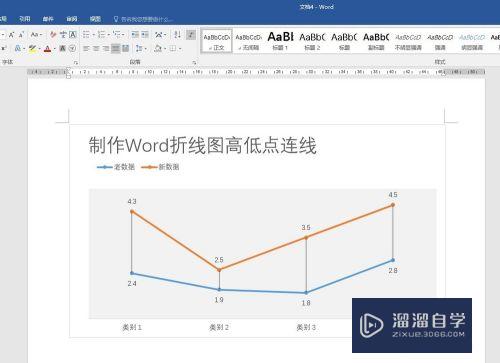
以上关于“怎么制作Word折线图高低点连线(word折线图怎么设置)”的内容小渲今天就介绍到这里。希望这篇文章能够帮助到小伙伴们解决问题。如果觉得教程不详细的话。可以在本站搜索相关的教程学习哦!
更多精选教程文章推荐
以上是由资深渲染大师 小渲 整理编辑的,如果觉得对你有帮助,可以收藏或分享给身边的人
本文标题:怎么制作Word折线图高低点连线(word折线图怎么设置)
本文地址:http://www.hszkedu.com/72198.html ,转载请注明来源:云渲染教程网
友情提示:本站内容均为网友发布,并不代表本站立场,如果本站的信息无意侵犯了您的版权,请联系我们及时处理,分享目的仅供大家学习与参考,不代表云渲染农场的立场!
本文地址:http://www.hszkedu.com/72198.html ,转载请注明来源:云渲染教程网
友情提示:本站内容均为网友发布,并不代表本站立场,如果本站的信息无意侵犯了您的版权,请联系我们及时处理,分享目的仅供大家学习与参考,不代表云渲染农场的立场!